Hướng dẫn cách chia sẻ thư mục giữa máy chủ và máy ảo trong Virtualbox trên Windows 11 và 10
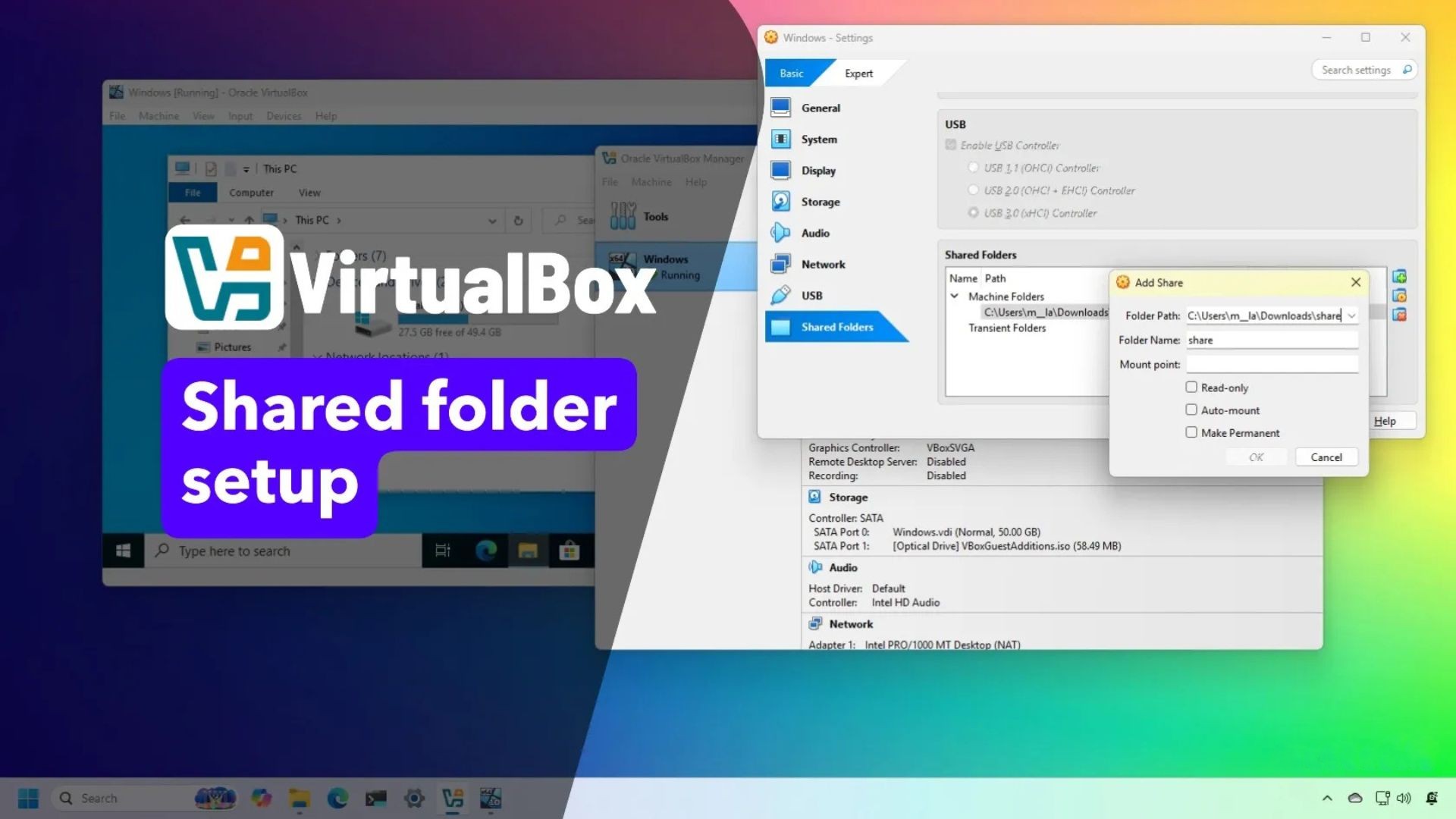
Sau khi tạo một máy ảo trên VirtualBox (được cập nhật ngày 31/07/2025), bạn có thể cần chia sẻ tệp giữa hệ điều hành máy chủ (host) và hệ điều hành máy khách (guest) để cài đặt ứng dụng hoặc làm việc với tài liệu.
Mặc dù bạn có thể cấu hình giải pháp ảo hóa để kéo và thả tệp, bạn cũng có thể thiết lập một thư mục trên thiết bị máy chủ để chia sẻ tệp với máy ảo. Ngoài ra, bạn cũng có thể sử dụng cách tiếp cận này khi, chẳng hạn, tính năng gắn kết tệp ISO hoặc các thiết bị lưu trữ ngoại vi không hoạt động với máy ảo.
Dù lý do là gì, VirtualBox cung cấp hai cách để chia sẻ tệp với Windows 10 trên Windows 11, bao gồm sử dụng một thư mục chia sẻ hoặc ánh xạ một thư mục dưới dạng ổ đĩa mạng trong hệ điều hành máy khách.
Trong hướng dẫn này, mình sẽ trình bày các hướng dẫn để chia sẻ một thư mục với máy ảo bằng cách sử dụng VirtualBox trên Windows 11 và 10.
Xem thêm: Hướng dẫn cách xem tất cả tài khoản người dùng trên Windows 11
1. Tạo thư mục chia sẻ trên VirtualBox
Để thiết lập VirtualBox chia sẻ thư mục với máy ảo, hãy làm theo các bước sau:
1. Mở VirtualBox.
2. Nhấp chuột phải vào máy ảo và chọn Settings (Cài đặt).
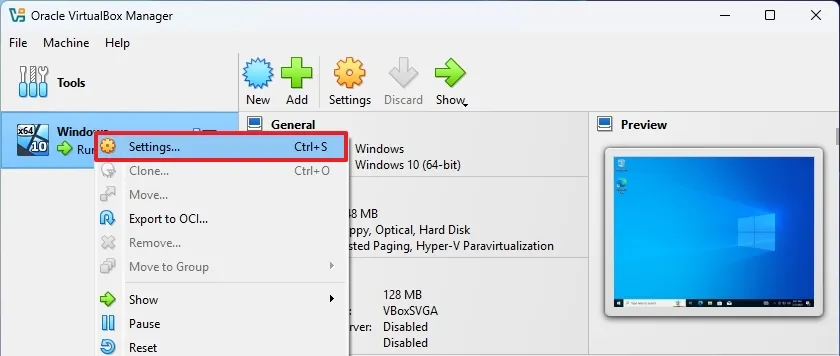
3. Nhấp vào Shared Folders (Thư mục chia sẻ).
4. Nhấp chuột phải vào Machine Folders (Thư mục máy) và chọn “Add new shared folder” (Thêm thư mục chia sẻ mới).
5. Trong trường “Folder path” (Đường dẫn thư mục), xác nhận đường dẫn đến thư mục cục bộ cần chia sẻ với thiết bị. Ngoài ra, bạn có thể nhấp vào nút mũi tên xuống và chọn “Other” (Khác) để duyệt và chọn thư mục.
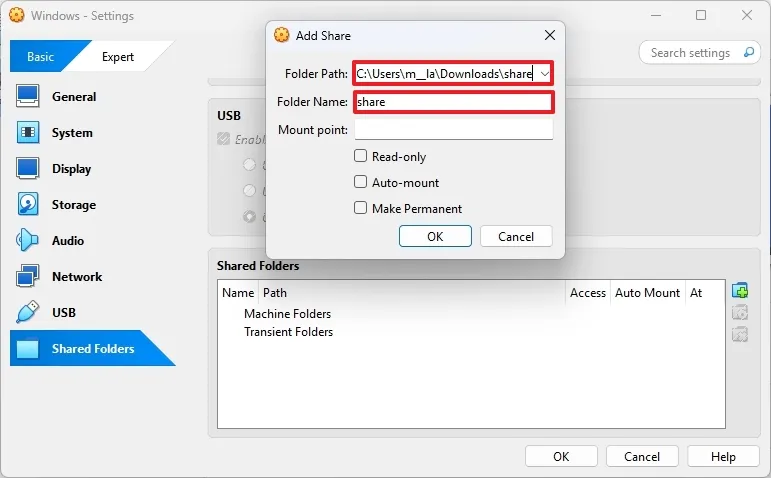
6. Trong trường “Folder Name” (Tên thư mục), xác nhận tên để nhận dạng thư mục chia sẻ.
7. (Tùy chọn) Chọn tùy chọn Read-only (Chỉ đọc) để ngăn việc lưu tệp vào thư mục từ máy ảo.
8. Nhấp vào nút OK.
Sau khi hoàn thành các bước, thư mục sẽ xuất hiện trong phần mạng của máy khách.
2. Tạo ổ đĩa được ánh xạ trên VirtualBox
Để ánh xạ một thư mục được chia sẻ vào máy ảo, hãy làm theo các bước sau:
1. Mở VirtualBox.
2. Nhấp chuột phải vào máy ảo và chọn Settings (Cài đặt).
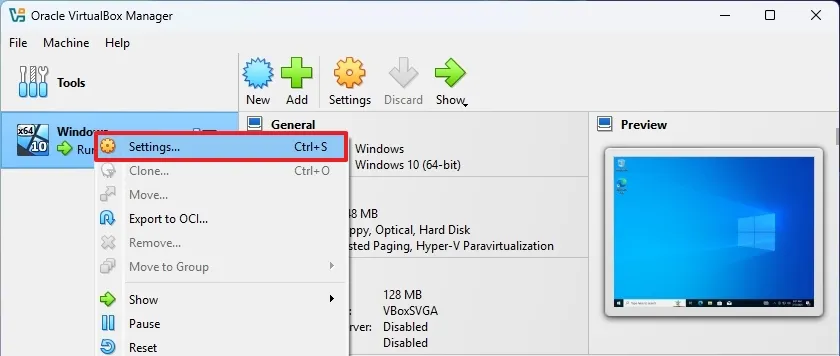
3. Nhấp vào Shared Folders (Thư mục chia sẻ).
4. Nhấp chuột phải vào Machine Folders (Thư mục máy) và chọn “Add new shared folder” (Thêm thư mục chia sẻ mới).
5. Trong trường “Folder path” (Đường dẫn thư mục), xác nhận đường dẫn đến thư mục cục bộ cần chia sẻ với thiết bị. Ngoài ra, bạn có thể nhấp vào nút mũi tên xuống và chọn “Other” (Khác) để duyệt và chọn thư mục.
6. Trong trường “Folder Name” (Tên thư mục), xác nhận tên để nhận dạng thư mục chia sẻ.
7. (Tùy chọn) Chọn tùy chọn Read-only (Chỉ đọc) để ngăn việc lưu tệp vào thư mục từ máy ảo.
8. Trong trường “Mount point” (Điểm gắn kết), chỉ định ký tự ổ đĩa để ánh xạ thư mục làm ổ đĩa trên máy ảo. Ví dụ: “G:”.
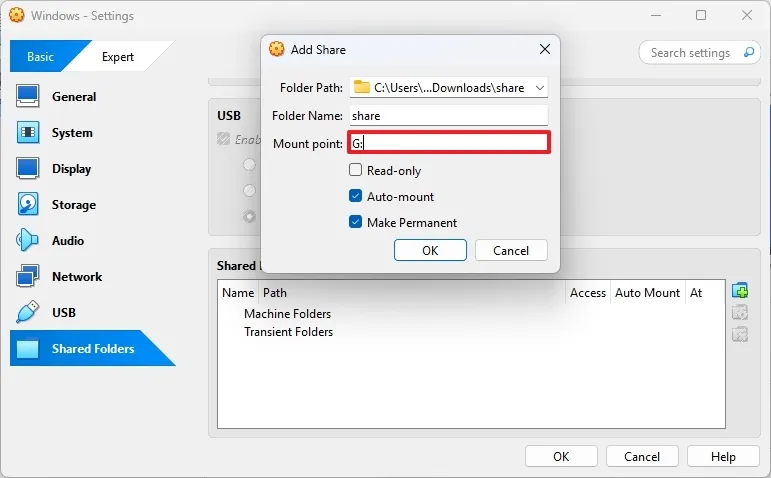
9. Chọn tùy chọn Auto-mount (Tự động gắn kết) để gắn thư mục chia sẻ với ký tự ổ đĩa từ bước trước.
10. Chọn tùy chọn Make Permanent (Tạo vĩnh viễn) để giữ cho thư mục chia sẻ được gắn kết ngay cả sau khi khởi động lại máy ảo.
11. Nhấp vào nút OK.
Sau khi bạn hoàn thành các bước, thư mục sẽ được gắn kết dưới dạng một ổ đĩa trên máy ảo. Trong trường hợp của Windows 10, bạn có thể truy cập nó trong phần “Network locations” (Vị trí mạng) trên trang “This PC” (Máy tính này) của File Explorer.
3. Truy cập thư mục chia sẻ hoặc ổ đĩa được ánh xạ trên VirtualBox
Bạn có thể truy cập thư mục từ trang “Network” (Mạng) hoặc “This PC” (Máy tính này), tùy thuộc vào cách bạn đã cấu hình tính năng này.
Từ trang Network (Mạng)
Nếu bạn đã tạo một điểm chia sẻ để truy cập các tệp, hãy làm theo các bước sau:
1. Mở File Explorer.
2. Nhấp vào Network (Mạng).
3. Nhấp đúp vào thiết bị VBOXSVR.
4. Nhấp đúp vào thư mục được chia sẻ để truy cập các tệp.
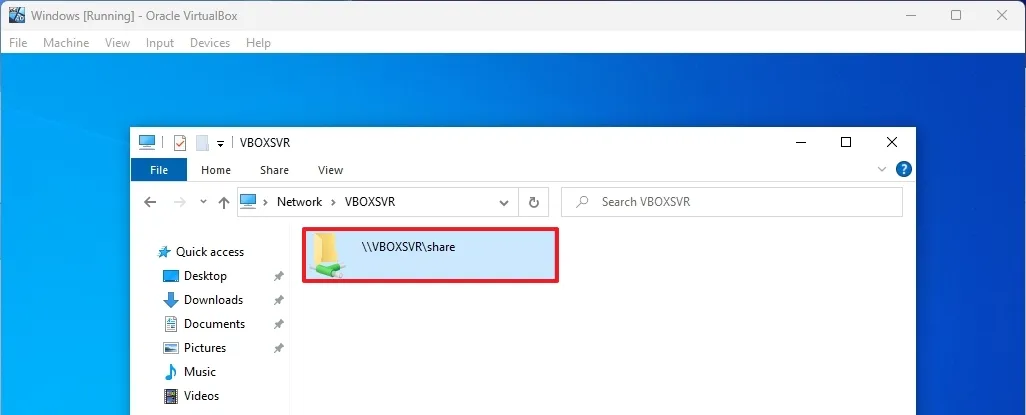
Sau khi hoàn thành các bước, bạn có thể tương tác với các tệp và thư mục.
Từ trang This PC (Máy tính này)
Nếu bạn đã gắn thư mục dưới dạng một ổ đĩa để truy cập các tệp, hãy làm theo các bước sau:
1. Mở File Explorer.
2. Nhấp vào This PC (Máy tính này).
3. Trong phần “Network locations” (Vị trí mạng), nhấp đúp vào ký tự ổ đĩa được gán cho điểm gắn kết để truy cập các tệp.
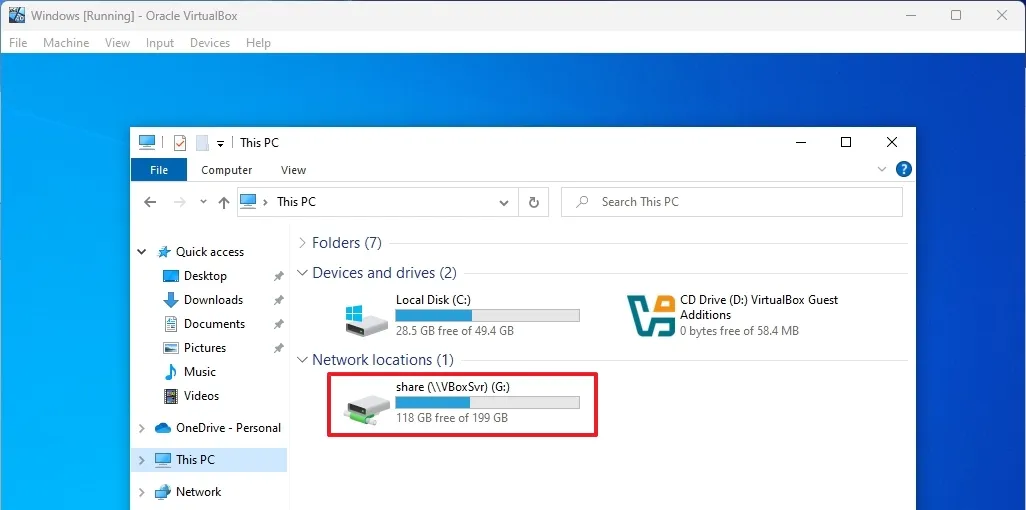
Sau khi hoàn thành các bước, các tệp và thư mục sẽ có thể truy cập được.
4. Xóa thư mục chia sẻ hoặc ổ đĩa được ánh xạ trên VirtualBox
Để xóa một thư mục chia sẻ hoặc ổ đĩa được ánh xạ khỏi VirtualBox, hãy làm theo các bước sau:
1. Mở VirtualBox.
2. Nhấp chuột phải vào máy ảo và chọn Settings (Cài đặt).
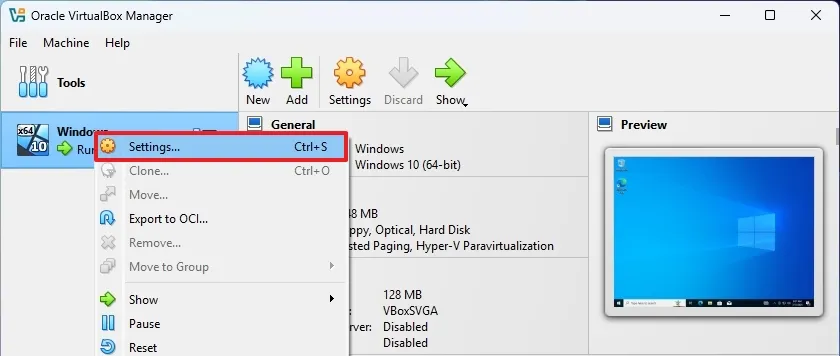
3. Nhấp vào Shared Folders (Thư mục chia sẻ).
4. Chọn thư mục chia sẻ hoặc ổ đĩa được ánh xạ và nhấp vào nút “Remove selected shared folder” (Xóa thư mục chia sẻ đã chọn) ở góc trên cùng bên phải.
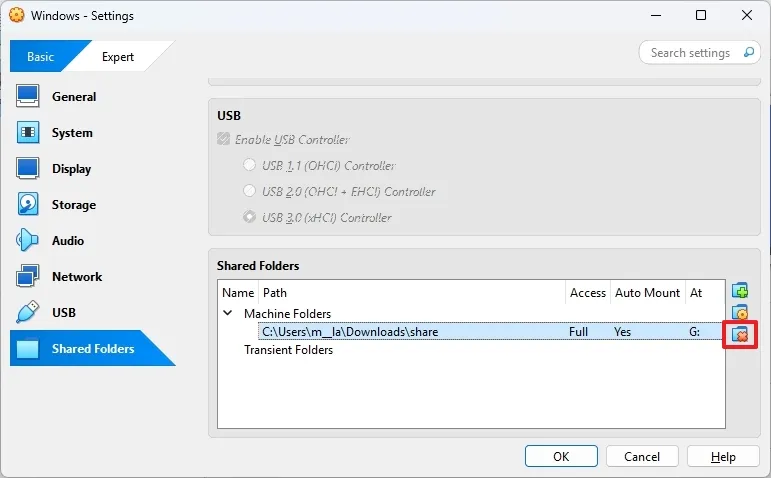
Sau khi hoàn thành các bước, thư mục sẽ không còn có thể truy cập được từ máy ảo nữa.
Cập nhật ngày 31 tháng 7 năm 2025: Hướng dẫn này đã được cập nhật để đảm bảo tính chính xác và phản ánh những thay đổi trong quy trình.
5. Kết luận
Chia sẻ thư mục giữa máy chủ và máy ảo trong VirtualBox trên Windows 11 và 10 là một giải pháp thông minh, giúp bạn dễ dàng trao đổi dữ liệu, đồng bộ hóa file và tối ưu hóa quy trình làm việc giữa môi trường vật lý và ảo mà không gặp rắc rối về lưu trữ riêng biệt. Với các bước hướng dẫn chi tiết trong bài viết – từ thiết lập Shared Folders, cài đặt Guest Additions đến cấu hình quyền truy cập – bạn có thể nhanh chóng tạo cầu nối liền mạch, mang lại sự linh hoạt tối đa cho phát triển phần mềm, kiểm thử hệ thống hay học tập đa nền tảng. Tính năng này không chỉ tiết kiệm thời gian mà còn nâng cao hiệu quả, biến VirtualBox thành trợ thủ đắc lực thực sự trong thế giới ảo hóa.
Xem thêm: Hướng dẫn cách tắt cài đặt trình điều khiển tự động trên Windows 11
Nếu bạn cần thêm mẹo sử dụng VirtualBox, phần cứng mạnh mẽ để chạy máy ảo mượt mà hoặc hỗ trợ kỹ thuật chuyên sâu, hãy ghé thăm COHOTECH – cửa hàng chuyên cung cấp các sản phẩm và dịch vụ công nghệ tiên tiến, luôn sẵn sàng đồng hành cùng bạn trong hành trình khám phá công nghệ. Hãy để lại bình luận bên dưới để chia sẻ kinh nghiệm chia sẻ thư mục trong VirtualBox của bạn hoặc đặt câu hỏi nếu cần thêm thông tin. Đừng quên chia sẻ bài viết này với bạn bè và cộng đồng để cùng nhau làm chủ môi trường ảo hóa! Cảm ơn bạn đã đọc và ủng hộ!






























